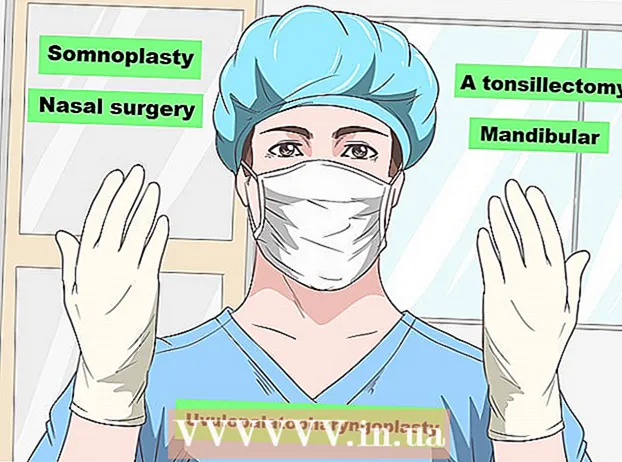Kirjoittaja:
Louise Ward
Luomispäivä:
12 Helmikuu 2021
Päivityspäivä:
1 Heinäkuu 2024

Sisältö
Firefox on suosittu ja ilmainen verkkoselain. Tämä selain on erittäin nopea ja muokattavissa. Tämän päivän wikiHow opettaa sinulle, kuinka Firefox asennetaan PC-, Mac- tai Android-laitteelle, sekä kuinka mukautettuja lisäosia asennetaan.
Askeleet
Tapa 1/4: Firefox for Windows
Käy Mozillan verkkosivustolla. Vihreässä kehyksessä oleva Lataa-linkki tunnistaa käyttöjärjestelmän ja kielen automaattisesti.
- Jos haluat ladata Firefoxin eri kielellä / käyttöjärjestelmässä, napsauta Järjestelmät ja kieli -linkkiä suoraan Lataa-painikkeen alla.

Napsauta latauspainiketta. Tiedoston lataaminen alkaa heti. Kun lataus on valmis, napsauta tiedostoa aloittaaksesi asennuksen. Ehkä Windows pyytää vahvistusta ennen tiedoston käynnistämistä.
Valitse asennustyyppi. Standard on automaattinen asennus, ja sen pitäisi olla sopiva useimmille käyttäjille. Tämä asentaa kaiken, mitä tarvitset Firefoxin käytön aloittamiseksi heti. Jos valitset mukautetun asennustyypin, sinulla on seuraavat vaihtoehdot:- Valitse asennuspaikka. Firefox valitsee automaattisesti sijainnin, joka ohjelman mielestä on sopivin asennettavaksi. Voit muuttaa sitä, jos haluat.
- Asenna huoltopalvelu. Tämä vaihtoehto päivittää Firefoxin automaattisesti taustalla. Poista tämä vaihtoehto käytöstä, jos haluat asentaa päivitykset manuaalisesti.
- Valitse, missä kuvake näytetään.Voit valita työpöydän näytön, Käynnistä-valikon ja Pikakäynnistyspalkin.
- Valitse, haluatko asettaa Firefoxin oletusselaimeksi. Tämä tarkoittaa, että kaikki napsauttamasi linkit avautuvat Firefoxissa.

Käynnistä Firefox. Muutaman minuutin kuluttua Firefox asennetaan ja sinun pitäisi pystyä aloittamaan selaus. Voimme halutessamme käynnistää ohjelman nyt tai avata sen itse myöhemmin.
Anna asetukset. Jos olet käyttänyt toista selainta ennen Firefoxiin tulemista, sinulla on mahdollisuus tuoda asetukset, kirjanmerkit, historia ja salasanat vanhasta selaimestasi. Tämä saattaa kestää muutaman minuutin. mainos
Tapa 2/4: Firefox for Mac
Lataa Firefox. Voit ladata sen ilmaiseksi Mozillan verkkosivustolta. Latauslinkki tunnistaa tietokoneen käyttöjärjestelmän ja kielen automaattisesti. Jos haluat ladata toisen käyttöjärjestelmän tai kielet, napsauta Lataa-painikkeen alla olevaa Järjestelmät ja kielet -linkkiä.
Avaa DMG-tiedosto. Kun lataus on valmis, DMG-tiedosto avautuu automaattisesti. Jos ei, napsauta ladattua tiedostoa työpöydälläsi.
Asenna sovelluksia. Vedä Firefox.app-tiedosto Sovellukset-kansioon. Pidä ohjainta alhaalla ja napsauta Firefox-ikkunaa. Valitse Poista Firefox.
Lisää Firefox telakkaan. Jos haluat lisätä Firefoxin telakkaan nopeaa käyttöä varten, vedä kuvake Applications-kansiosta ja pudota se telakkaan.
Käynnistä Firefox. Järjestelmä varoittaa, että ohjelma on ladattu, vahvista, että haluat avata sen. Firefox kysyy, haluatko asettaa selaimesi oletukseksi. Kun olet tehnyt valintasi, selain käynnistyy. mainos
Tapa 3/4: Asenna lisäosat
Sinun on ymmärrettävä lisäosat. Lisäosat ovat sovelluksia, jotka voit lisätä Firefoxiin lisätäksesi selaimesi toimintoja. Voit selata ilmaisten laajennusten kirjastoa suoraan Firefoxista.
Avaa Lisäosien hallinta. Napsauta Firefox-valikkoa ikkunan vasemmassa yläkulmassa ja valitse Lisäosat, joiden vieressä on palapelikuvake. Lisäosien hallinta avautuu.
Etsi asennettava apuohjelma. Laajennusten hallinta näyttää joitain näkyviä laajennuksia. Voit löytää tiettyjä lisäosia ikkunan oikeasta yläkulmasta. Tai jos haluat selata koko lisäosaluokkaa, napsauta oikeassa alakulmassa olevaa linkkiä.
Asenna lisäosat. Kun löydät haluamasi lisäosan, napsauta vihreää "Lisää Firefoxiin" -painiketta. Firefox pyytää sinulta vahvistusta, jonka jälkeen lisäosa asennetaan. Yleensä sinun on käynnistettävä Firefox uudelleen käynnistääksesi juuri asentamasi lisäosan. mainos
Tapa 4/4: Firefox Androidille
Lataa Firefox. Voit ladata Firefox-sovelluksen Google Play Kaupasta tai Mozillan verkkosivustolta.
Asenna sovelluksia. Napsauta "Asenna" -painiketta asentaaksesi Firefox-sovelluksen. Asennusohjelma pyytää sinua vahvistamaan käyttöoikeudet, kuten antamalla Firefoxille pääsyn GPS-sijaintiin tai kirjoittamalla tiedostoja SD-kortille. Tarkista ja hyväksy käyttöoikeudet jatkaaksesi.
Avaa sovellus. Asennuksen jälkeen voit avata sovelluksen. Muista tarkistaa Salli automaattinen päivitys -valintaruutu varmistaaksesi, että Firefox on aina ajan tasalla uusimmista korjauksista. mainos
Varoitus
- Älä käytä vanhaa Firefox-versiota, vaan asenna vain uusin versio. Vanhemmat versiot ovat vanhentuneita ja niissä on turvallisuusongelmia. Firefox kehottaa sinua, kun uusi päivitys on saatavilla.